So rufen Sie eine Website oder einen Computer an
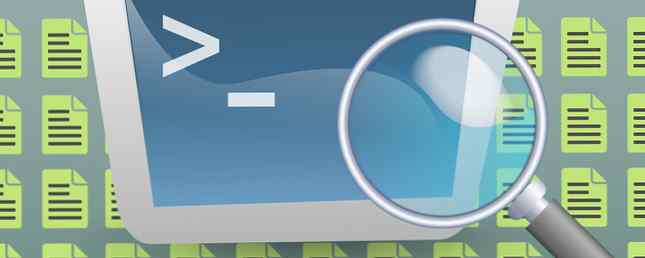
Wenn Sie schon einmal viel Zeit mit IT-Experten verbracht haben, haben Sie zweifellos das Wort gehört “Klingeln” gebraucht. Das Pingen eines Computers oder einer Website kann vielfältig verwendet werden. Sie können dabei helfen, die Geschwindigkeit einer Verbindung zu messen. So testen Sie Ihre Wi-Fi-Geschwindigkeit (und 7 Fehler, die Sie vermeiden sollten) So testen Sie Ihre Wi-Fi-Geschwindigkeit (und 7 Fehler, die Sie vermeiden sollten) Wi-Fi-Geschwindigkeitstests können Ihnen dabei helfen Finden Sie heraus, ob Sie eine schnelle Verbindung auf Ihrem Computer erhalten. Aber machen Sie diese Fehler nicht, wenn Sie testen. Weitere Informationen finden Sie hier, Sie können eine Verbindung zu einem anderen Computer oder einer anderen Website herstellen, um Informationen zum Status zu erhalten oder Netzwerkprobleme zu beheben.
Das hört sich vielleicht kompliziert an, ist es aber nicht. Jeder kann einen Ping senden. Sie müssen kein erfahrener Hacker oder Codiergenie sein. In diesem kurzen Artikel zeigen wir Ihnen, wie Sie eine andere Website anpingen können.
So rufen Sie eine Website oder einen Computer an
Unter Windows, Mac und Linux initiieren Sie den Ping-Vorgang über die Befehlszeile. Unter Windows ist dies die Eingabeaufforderung, und unter Mac und Linux benötigen Sie die Terminal-App.
Wenn Sie die Befehlszeile betrachten, geben Sie einen der folgenden beiden Befehle ein, um einen einfachen Ping-Befehl auszuführen:
ping [Web-URL]Ping [IP-Adresse]Ab diesem Punkt können Sie den Befehl je nach verwendetem Betriebssystem weiter optimieren. Verwenden Sie die Web-URL-Version, wenn Sie eine Website per Ping erreichen möchten, und verwenden Sie die IP-Adressversion, wenn Sie einen Computer per Ping anrufen möchten.
Unter Windows sendet der Standard-Ping beispielsweise eine einzelne Nachricht. Unter Linux ist der Ping kontinuierlich. Um einen kontinuierlichen Ping unter Windows auszuführen, geben Sie Folgendes ein ping -t [Webadresse] oder ping -t [IP-Adresse].
Ergebnisse eines Pings verstehen
Die Ergebnisse zeigen einige wichtige Informationen. Achten Sie im Grunde auf diese vier Zahlen:
- Zeit: Wie lange hat es gedauert, den Ping zu senden und zu empfangen
- TTL: Hier können Sie die Anzahl der Netzwerke festlegen, die der Ping durchlaufen hat
- Pakete: Die gesendete und empfangene Nummer sollte identisch sein
- Zeit für eine Rundreise: Die minimale, maximale und durchschnittliche Zeit, die der Ping benötigt hat. Ein großer Unterschied zwischen den drei Zahlen deutet auf ein instabiles Netzwerk hin
Wenn Sie erfahren möchten, wie Sie die Befehlszeile unter Windows beherrschen können So beherrschen Sie die Eingabeaufforderung unter Windows 10 So beherrschen Sie die Eingabeaufforderung unter Windows 10 Dieser Artikel macht die Windows 10-Eingabeaufforderung zugänglich und nützlicher. Erfahren Sie, wie Sie mehrere Befehle ausführen, Hilfe zu jedem Befehl erhalten und vieles mehr. Lesen Sie mehr, Mac 10 Verborgene Terminalbefehle zum Anpassen des Mac Dock 10 Verborgene Terminalbefehle zum Anpassen des Mac Dock Von einfachen Optimierungen wie dem Hinzufügen von versteckten Stapeln für die letzten Elemente bis hin zum Anzeigen der aktuell geöffneten Anwendungen - Sie können eine Menge anpassen Macs Dock. Weitere Informationen und Linux 40+ Die am häufigsten verwendeten Linux-Terminalbefehle 40+ Die am häufigsten verwendeten Linux-Terminalbefehle Ob Sie gerade erst mit dem Linux-Terminal beginnen oder einfach nur neugierig auf das Linux-Terminal sind, hier sind die häufigsten Befehle, die Sie durch Ihre gesamte Zeit unter Linux führen . Lesen Sie mehr, wir haben Sie abgedeckt.


